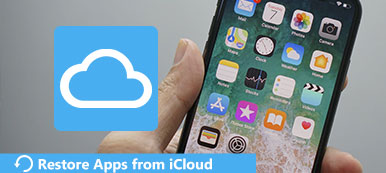iCloud on yksi Applen tarjoamasta vapaasta vaihtoehdosta, jonka avulla voit varmuuskopioida tietoja.
Kun menetit tietoja vanhassa iPhone XS:ssä tai haluat siirtää tiedostoja uuteen iPhone 15:een, palautus iCloud-varmuuskopiosta toimii aina.
Miten palauta iPhone iCloud-varmuuskopiosta?
Tällä sivulla on 2in helppo tapa auttaa sinua.
Resetillä tai ilman, voit myös oppia palauttamaan tietoja iCloud-varmuuskopiosta yksityiskohtaisesta oppaasta täällä.

- Osa 1. Miten palauttaa iCloudista tehdasasetukset
- Osa 2. Miten palauttaa iCloud-varmuuskopio ilman palautusta
- Osa 3. iCloud-varmuuskopioinnin palautus ei toimi? Tässä on korjauksia
Osa 1. Miten palauttaa iCloudista tehdasasetukset
Voinko palauttaa iPhoneni iCloudista sen jälkeen, kun se on asetettu uuteen puhelimeen?
Joo. Edellytys on, että iPhone on varmuuskopioitu aiemmin iCloudiin.
Sitten sinun tarvitsee vain palauttaa iPhonen tehdasasetukset ja palauttaa se sitten iCloud-varmuuskopiosta.
Ennen kuin teet sen, sinun täytyy iPhone-tiedostojen varmuuskopiointi että et varmuuskopioinut viimeistä iCloud-varmuuskopiota.
Vaihe 1. Tehdasasetusten palautus iPhone / iPad
Napauta iPhonessa "Yleiset"> "Palauta"> "Poista kaikki sisällöt ja asetukset".
Jos et ole tallentanut Apple-tunnusta ja salasanaa iPadiin, tässä vaiheessa sinun täytyy kirjautua sisään tiliisi jatkaaksesi.
Huomautus: Jos haluat palauttaa iCloudista uuteen iPhoneen, tee kaikki uudet iPhone-asetukset.

Vaihe 2. Palauta iPhone iCloud-varmuuskopiosta
Sen jälkeen iPhone asetetaan uudeksi, ja valitse kieli ja Internet-yhteys noudattamalla näytön ohjeita ja siirry sitten Sovellukset ja tiedot -näyttöön.
Napsauta "Palauta iCloud-varmuuskopiosta"> Anna Apple ID ja salasana uudelleen. Valitse palautettava iCloud-varmuuskopio ja aloita palauttaminen iCloudista.

Vinkkejä
1. Wi-Fi-yhteys on otettava käyttöön iPhonessa, koska tällä tavalla tarvitaan iCloud-varmuuskopion Internet-yhteys.
2. Prosessi on hieman pitkä riippuen iCloud-varmuuskopiotiedoston koosta.
3. Kaikki iPhonessa olevat tiedot korvataan iCloud-varmuuskopioinnilla.
4. iCloudin varmuuskopioinnin palautusprosessi ei onnistu jostain syystä, ja sinun täytyy etsiä ratkaisut korjata ne ensin.
Osa 2. Miten palauttaa iCloud-varmuuskopio ilman palautusta
Kuten edellä mainittiin, ennen iCloud-varmuuskopioinnin vaatimien tietojen palauttamista sinulla on oikeus palauttaa iPhone / iPad / iPod. Suurin ongelma on, että saatat menettää jotain tärkeää, kun poistat kaikki sisällöt ja asetukset samalla kun palautat prosessin.
iPhone Data Recovery -ohjelman avulla voit välttää tämän ongelman.

4,000,000 + Lataukset
Palauta iCloud-varmuuskopio tietokoneeseen pyyhkimättä iPhonen tietoja tällä hetkellä.
Esikatsele iCloud-varmuuskopiotiedostoja ennen palautusta.
Tukee iPhone 15/14/13/12/11/X/8/7, iPad Pro/Air, iPod jne.
Palauta iCloudista nopeasti ja turvallisesti USB-kaapelilla Wi-Fi: n sijaan.
Noudata nyt alla olevia ohjeita vaihe vaiheelta loppuun prosessin loppuun.
Vaihe 1. Lataa iPhone Data Recovery
Lataa iPhone Data Recovery, asenna ja suorita ohjelma tietokoneellesi.
Valitse "iPhone Data Recovery" ja napsauta "Palauta iCloud-varmuuskopiotiedostosta" -vaihtoehtoa.
Vaihe 2. Skannaa iCloud-varmuuskopio
Anna Apple-tunnuksesi ja salasanasi iCloud-tilillesi. Napsauta salasanapalkin nuolta päästäksesi iCloudiin.
Valitse iCloud-varmuuskopio, jonka haluat palauttaa iCloud-varmuusluettelosta iCloud-tilin alla.

Valitse ponnahdusikkunassa tietotyyppi, jonka haluat purkaa iCloudista, ja "Seuraava" aloittaaksesi iCloud-varmuuskopion skannaamisen.

Vaihe 3. Palauta iCloud-varmuuskopio
Kun skannaus on valmis, näet kaikki vasemmassa sivupalkissa luetellut tietotyypit. Napsauta sitä nähdäksesi oikean ikkunan tiedot.
Valitse palautettavat tiedot valintamerkillä ja palauta tiedostot iCloud-varmuuskopiosta napsauttamalla "Palauta". Tämän menetelmän avulla voit myös palauttaa poistetut kuvat iPadista helposti.

Osa 3. iCloud-varmuuskopioinnin palautus ei toimi? Tässä on korjauksia
Normaaleissa olosuhteissa, kun palautat iCloud-varmuuskopiosta, on epätodennäköistä, että ongelma ilmenee niin kauan kuin noudatat ohjeita vaiheittain.
Joissakin tapauksissa on kuitenkin valitettavaa, että et voi palauttaa iCloud-varmuuskopiosta.
Korjaa vain seuraavat ratkaisut.
1. Varmista, että on riittävästi tilaa ja ota iCloud käyttöön
Yleensä voit tarkistaa käytettävissä olevan tallennustilan kohdasta "Asetukset"> "Yleiset"> "Tietoja".
Sitten sinun on käynnistettävä iCloud Drive of iPhone, siirry kohtaan "Asetukset"> "iCloud". Jos käytössäsi on iOS 7 tai vanhempi, näet "Asiakirjat ja tiedot" iCloud Driven sijaan. Mitä tulee iOS 8 -käyttäjiin, et voi palauttaa iCloud-varmuuskopiota laitteelle, joka ei ole iOS 8 -käyttöjärjestelmässä, kun iCloud Drive on päällä.
Tietenkin on erittäin tärkeää ottaa Wi-Fi käyttöön ja ladata iPhonen latauksen aikana. Wi-Fi-yhteys saattaa aiheuttaa joitakin ongelmia iPhonessa, kuten iPhone ei sano palveluita iPhonen varmuuskopiointi kestää niin kauan jne.
Tai muuten saatat myös epäonnistua palauttamisesta iCloudista.
2. ICloud-varmuuskopioiden lataamisessa oli ongelma
Se tarkoittaa yleensä sitä, että iCloud-palvelimessa oli virheitä. Voit ratkaista tämän ongelman ensin siirtymällä iCloud.com-sivustoon ja tarkistamalla iCloud-järjestelmän tilan. Sitten sinun täytyy odottaa hieman kauemmin.
3. Apple ID: n salasanoja on useita
Siinä tapauksessa sinun ei tarvitse tehdä mitään, myös kirjoittaa Apple ID: si. Sinun on muistettava, jos olet ostanut useamman kuin yhden Apple ID: n, ja kirjauduttava sisään.
4. Valokuvia ja videoita ei palauteta
Tämän ongelman osalta monet Apple-laitteen käyttäjät ovat kohdanneet, kun ne palautetaan iCloud-varmuuskopiosta.
Siirry ja tarkista, onko laitteen rullanäppäin päällä vai ei. Kameran rulla on otettu käyttöön.
5. ICloud-varmuuskopioinnin palauttaminen kestää kauan
Sen korjaamiseen tarvitset vain yhteyden signaalin vahvaan ja luotettavaan Wi-Fi-verkkoon ja varmista, että sähkö on riittävä.
Voit myös kokeilla muita tapoja palauta iPhone iTunesista.
6. Ei voi palauttaa iCloud-varmuuskopiosta AT&T iPhonella
Jos käytät iPhone 7: tä AT&T -palvelun kanssa, et ehkä pysty palauttamaan iCloud-varmuuskopiosta 10.0: ssa. Mitä tulee tapaukseen, on suositeltavaa päivittää ensin käyttöjärjestelmän uusimpaan versioon.
7. Palautus on keskeneräinen tai jotkut kohteet eivät palautu
Korjataksesi sen, sinun on varmistettava, että Wi-Fi-verkkoa ei katkaista ja puhdista sitten laitteen muisti tai ei-toivotut tiedostot iPhonen tiedonpuhdistusohjelmat.
Yhteenveto
Yllä mainitut iCloud-varmuuskopioinnin ratkaisut ovat parhaita testattuja menetelmiä. ICloud-varmuuskopioinnin palauttaminen voidaan tehdä iPhonessa ilman tietokonetta, mutta uhraat tällä hetkellä iPhonen tietoja. Toinen tapa on palauttaa iPhone iCloud-varmuuskopioinnista tietokoneeseen. Esikatsele ja pidä molemmat tiedot turvassa pyyhkimättä. Toinen menetelmä on parempi kuin ensimmäinen.
Jos sinulla on muita kyselyjä tai ongelmia, voit jakaa lisätietoja kommenteissa.



 iPhone Data Recovery
iPhone Data Recovery iOS-järjestelmän palauttaminen
iOS-järjestelmän palauttaminen iOS-tietojen varmuuskopiointi ja palautus
iOS-tietojen varmuuskopiointi ja palautus iOS-näytön tallennin
iOS-näytön tallennin MobieTrans
MobieTrans iPhone Transfer
iPhone Transfer iPhone Eraser
iPhone Eraser WhatsApp-siirto
WhatsApp-siirto iOS-lukituksen poistaja
iOS-lukituksen poistaja Ilmainen HEIC-muunnin
Ilmainen HEIC-muunnin iPhonen sijainnin vaihtaja
iPhonen sijainnin vaihtaja Android Data Recovery
Android Data Recovery Rikkoutunut Android Data Extraction
Rikkoutunut Android Data Extraction Android Data Backup & Restore
Android Data Backup & Restore Puhelimen siirto
Puhelimen siirto Data Recovery
Data Recovery Blu-ray-soitin
Blu-ray-soitin Mac Cleaner
Mac Cleaner DVD Creator
DVD Creator PDF Converter Ultimate
PDF Converter Ultimate Windowsin salasanan palautus
Windowsin salasanan palautus Puhelimen peili
Puhelimen peili Video Converter Ultimate
Video Converter Ultimate video Editor
video Editor Screen Recorder
Screen Recorder PPT to Video Converter
PPT to Video Converter Diaesityksen tekijä
Diaesityksen tekijä Vapaa Video Converter
Vapaa Video Converter Vapaa näytön tallennin
Vapaa näytön tallennin Ilmainen HEIC-muunnin
Ilmainen HEIC-muunnin Ilmainen videokompressori
Ilmainen videokompressori Ilmainen PDF-kompressori
Ilmainen PDF-kompressori Ilmainen äänimuunnin
Ilmainen äänimuunnin Ilmainen äänitys
Ilmainen äänitys Vapaa Video Joiner
Vapaa Video Joiner Ilmainen kuvan kompressori
Ilmainen kuvan kompressori Ilmainen taustapyyhekumi
Ilmainen taustapyyhekumi Ilmainen kuvan parannin
Ilmainen kuvan parannin Ilmainen vesileiman poistaja
Ilmainen vesileiman poistaja iPhone-näytön lukitus
iPhone-näytön lukitus Pulmapeli Cube
Pulmapeli Cube